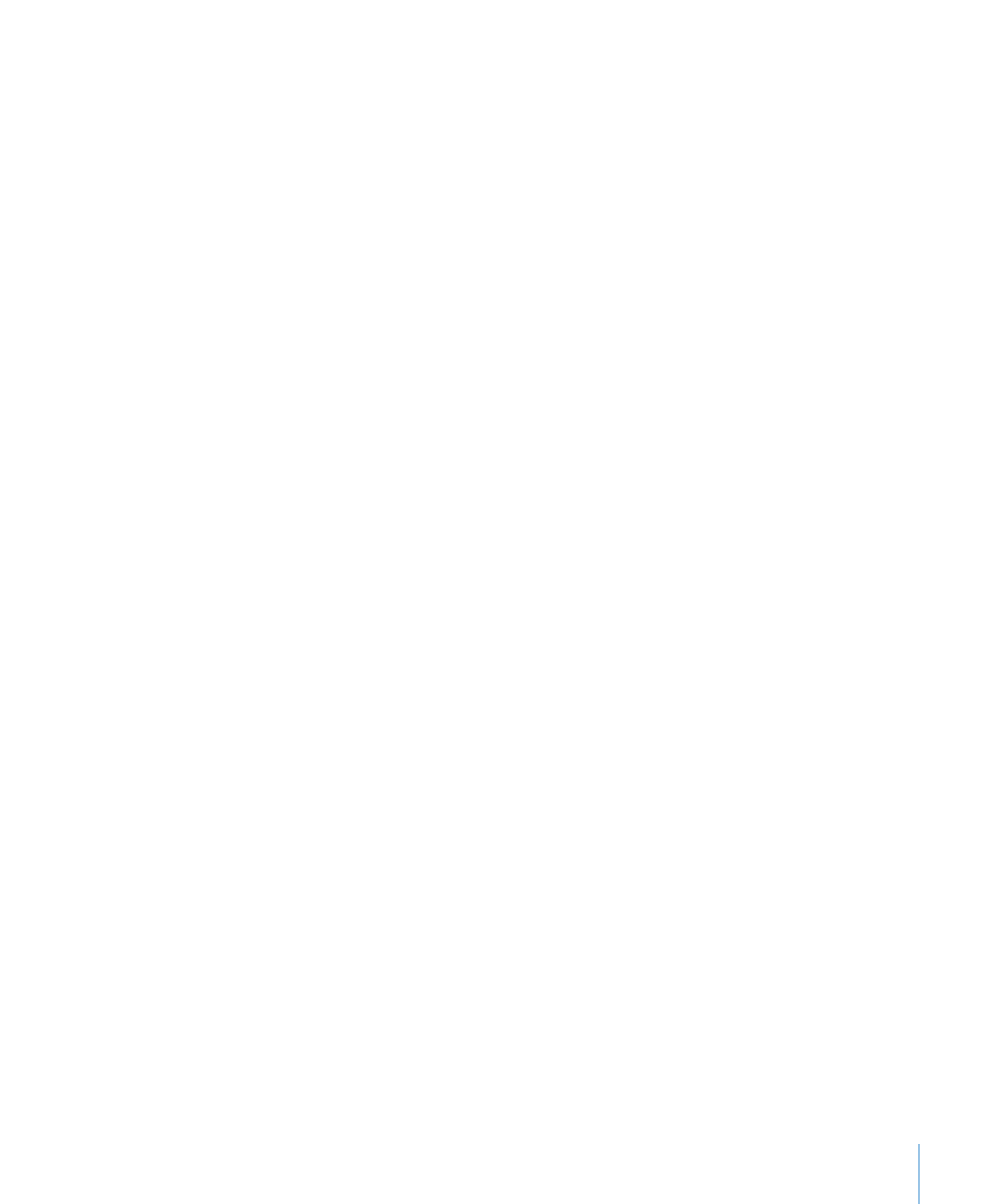
지정하기" 및 101페이지의 "정렬된 목록 포맷 지정하기"를 참조하십시오.
목록
스타일 수정 또는 자신만의 목록 스타일 생성에 대해 배우려면 129페이지의 "구분점
또는
번호 목록 스타일 수정하기" 123페이지의 "새로운 스타일 생성하기" 및 128페이지의
"정렬된 목록에서 계층 목록 스타일 수정하기"를 참조하십시오.
정렬된
목록 포맷 지정하기
정렬된
목록은 목록에서 각 들여쓰기 단계에 대해 다른 번호 매기기 스타일을 제공하여,
계층적인
정보를 생성할 수 있습니다. 예를 들어,
높은
단계에서부터 낮은 단계로 진행하면서, I, A, 1, a), (1), (a), i), (1), 및 (a)와 같이 번호
Â
순서를
사용하여 목록을 생성할 수 있습니다.
1, 1.1, 1.1.1 등과 같이 각 하위 단계에 숫자나 문자를 추가하는 공문서 목록 스타일을
Â
생성할
수 있습니다.
스타일
상자에서 정렬된 목록 스타일을 선택할 수도 있습니다. 포맷 막대에서 스타일 상자
버튼을
클릭한 다음 목록 스타일을 선택합니다. 스타일 상자에 목록 스타일이 없다면,
상자의
하단 오른쪽 모서리의 버튼을 클릭하여 목록 스타일이 나타나도록 합니다.
정렬된
목록의 포맷을 지정하려면,
1
시작할 목록에 삽입 지점을 둡니다.
2
도구 막대에서 속성을 클릭하고, 텍스트 버튼을 클릭한 다음 목록을 클릭합니다.
3
공문서 스타일 목록을 생성하려면 구분점 및 번호 매기기 팝업 메뉴에서 계층 번호를
선택합니다
. 또는 번호를 선택합니다.
4
바로 아래 팝업 메뉴에서 번호 스타일을 선택합니다.
5
번호와 왼쪽 여백 사이의 공간을 조절하려면 번호 들여쓰기 필드를 사용합니다. 번호와
텍스트
사이의 공간을 조절하려면 텍스트 들여쓰기 필드를 사용합니다.
목록
생성 및 다양한 목록 유형의 포맷 지정에 관해 더 배우려면, 98페이지의 "목록
생성하기
," 100페이지의 "구분점이 있는 목록 포맷 지정하기" 및 100페이지의 "번호가
매겨진
목록 포맷 지정하기"를 참조하십시오.
목록
스타일 수정 또는 자신만의 목록 스타일 생성에 대해 배우려면 129페이지의 "구분점
또는
번호 목록 스타일 수정하기" 123페이지의 "새로운 스타일 생성하기"
및
128페이지의 "정렬된 목록에서 계층 목록 스타일 수정하기"를 참조하십시오.
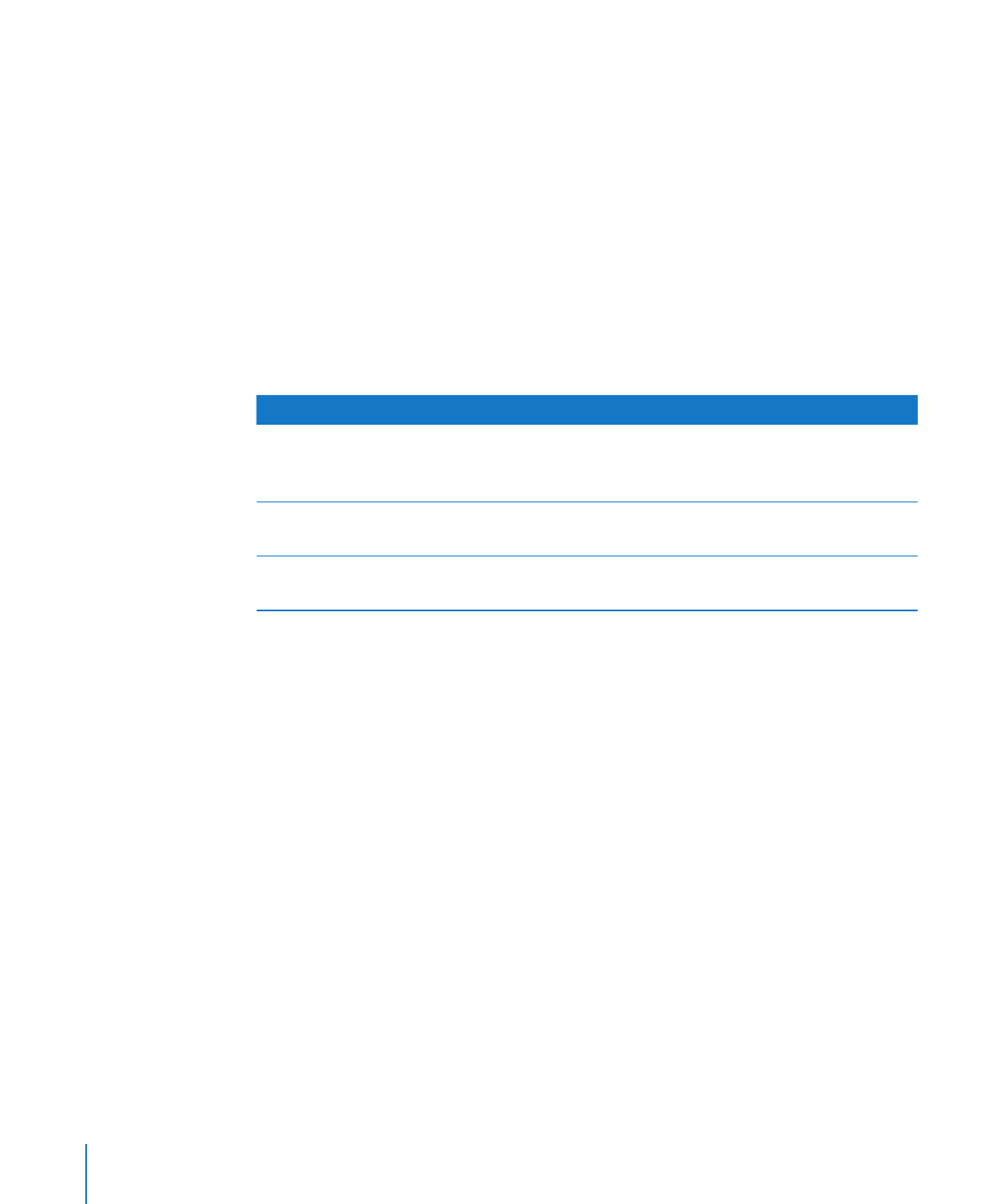
텍스트를